| 3、创建可选颜色调整图层,对红,黄,绿,青,白进行调整,参数设置如图6 - 10,这一步操作目的是加强人物脸部及背景色调,效果如图11。 |
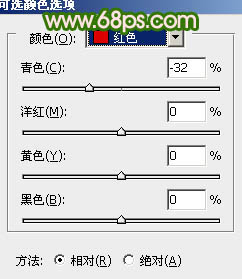 <图6> |
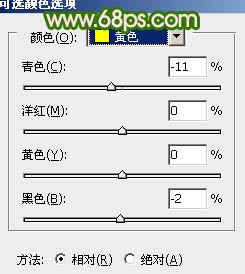 <图7> |
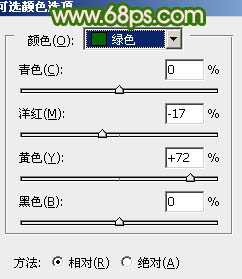 <图8> |
 <图9> |
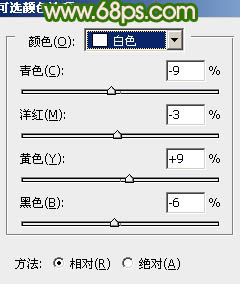 <图10> |
 <图11> |
手机版,更便捷!
时间:2017-01-05 浏览次数: 编辑:9upk
| 3、创建可选颜色调整图层,对红,黄,绿,青,白进行调整,参数设置如图6 - 10,这一步操作目的是加强人物脸部及背景色调,效果如图11。 |
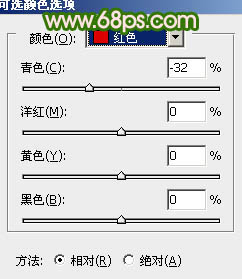 <图6> |
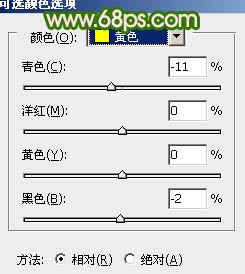 <图7> |
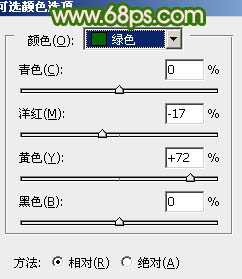 <图8> |
 <图9> |
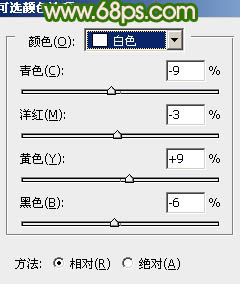 <图10> |
 <图11> |
标签: Photoshop
上一篇:怎么快速把美女变成恐怖的恶魔?PS教你下一篇:如何用Photoshop制作梦幻般的典雅艺术